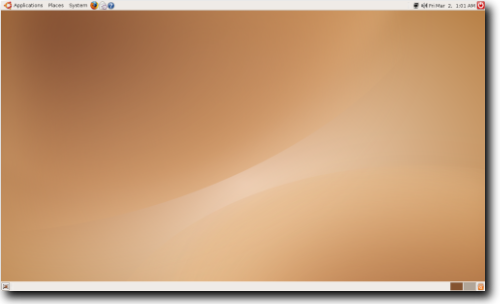Avevo già illustrato come installare apt4suse, il comodissimo port di APT su SUSE.
Pochi giorni fa ho eseguito l’update a SUSE (OpenSUSE, per la precisione) 10.2, l’ultima versione al momento disponibile, ho seguito la procedura illustrata nel mio post precedente e, giunto al momento di lanciare install-apt4suse, ho avuto l’amara sorpresa di scoprire che apt4suse non supporta ancora la versione 10.2, ed ho cercato di correre ai ripari, perché ormai sono apt-dipendente.
Partendo dal presupposto che install-apt4suse fosse uno script bash, ho cercato tramite il comando whereis (man whereis per maggiori informazioni su di esso) dove si trovava, e ho scoperto che si trovava in /usr/bin/install-apt4suse: l’ho quindi aperto come root con kate (ma qualsiasi altro editor va benissimo) e ho visto subito che nella riga 11 c’era quello che mi interessava: lo script recuperava la versione corrente di SUSE (SUSE_VERSION=`grep VERSION /etc/SuSE-release|cut -f3 -d” “`), allora ho sostituito a quello una cosa molto più semplice: SUSE_VERSION=’10.1′
Cosa ho ottenuto? Ho fatto credere allo script di stare usando SUSE 10.1, per la quale esiste una versione apposita di apt, che però funziona anche con la 10.2, quindi il comando install-apt4suse è riuscito ad installare il tutto senza problemi.
Ecco un riepilogo della procedura da seguire:
- Scaricare il pacchetto RPM install-apt4suse (wget http://linux01.gwdg.de/~scorot/install-apt4suse.rpm)
- Installare il pacchetto (da root: rpm -Uvh install-apt4suse.rpm)
- Sostituire la riga 11 di /usr/bin/install-apt4suse con SUSE_VERSION=’10.1′
- Lanciare install-apt4suse (sempre da root)
A questo punto apt è installato e pronto a funzionare, buon divertimento!
Se trovi utile questa guida, lascia un commento!